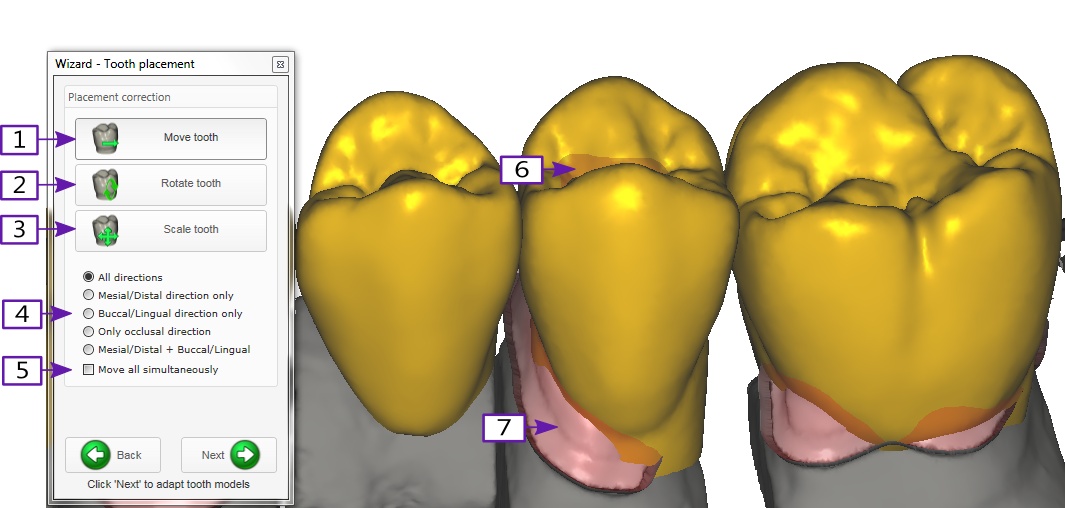排列资料库牙齿
本步骤让您在指定牙位上自动载入资料库中预存的牙冠形态,接着只需移动,旋转和缩放来完成牙冠的最佳设计。您可以在按钮[1-3]模式之间切换,然后只需在牙冠上拖放鼠标,就可以做调整。
| 当牙冠显示为黄色时,表示它们将对点击或拖拉鼠标作出反应。 |
牙冠在定位时不必担心,大致的位置就可以了,可稍后使用“自由成型”步骤做精细的调整。如果模型不完全匹配牙冠设计(以上图[7]为例)也没关系,只要牙冠居于合理的设计位置,软件会在下一步自动调整资料库中的牙冠资料。
对于嵌体的设计,准确的定位是相当重要的。定位越接近缺失牙的位置,效果就会越好,因此在这里值得花多一点时间。
| 模型半透明显示可以帮助您看到基牙和模型,从而利于准确地定位。在“显示/隐藏组”窗口右键单击“解剖形状”,以切换所有资料库牙冠的透明度。更多细节,请参阅“在显示器中显示/隐藏选项”章节。 |
设计的牙冠厚度低于最小材料的厚度时,将产生淡红色标记区[6],一旦牙冠完成了设计,软件将严格执行最小的材料厚度,[6]中的咬花将不会像在设计时的那么深。
| 使用热键快速切换模式:用<CTRL>切换到旋转,用<SHIFT>切换缩放。您可以简单地把鼠标移到按钮[1],帮助泡泡会出现以提醒您使用热键。 |
当载入对咬颌的资料来设计时,将有助于直观设计牙冠与对颌牙的相交处(使用菜单中"查看→对合牙距离"),详细信息请参阅"交叉点/到对咬牙或者前牙的距离"。
限制移动
在某些情况下,限制移动/缩放的选项[4]对初学用户有帮助的,选项包括:
- 仅近/远中方向
- 仅颊/舌方向
- 仅咬合面的方向
- 近/远中和颊/舌方向
同时移动所有牙冠
您可以选择[5]同时移动所有的牙冠。例如在设计时,所有的牙冠都被定位得太高或者太低,此选项将整体调整牙冠位置。
不同牙冠的选择
若要用特定的牙冠取代现有设计(例如,由于空间限制,我们要给一个小臼齿形牙做臼齿设计),右键单击该牙冠,并选择加载自定义齿模...,您就可以选择另外的牙冠形态。